Хоча в iOS 17 є багато цікавих нових функцій для Повідомлень, FaceTime і програми Phone, є ще одна функція, яка вже привертає увагу. Завдяки режиму очікування на iPhone ви можете «використовувати» свій iPhone, коли він на зарядному пристрої.
Пов’язане читання
- Що нового в iOS 17
- Як створити власні живі наклейки в iOS 17
- iOS 17: що таке Live Voicemail і як нею користуватися?
- Як використовувати функції Vision Health в iOS 17
- iOS 17: як поділитися контактними даними за допомогою NameDrop
Що таке режим очікування?
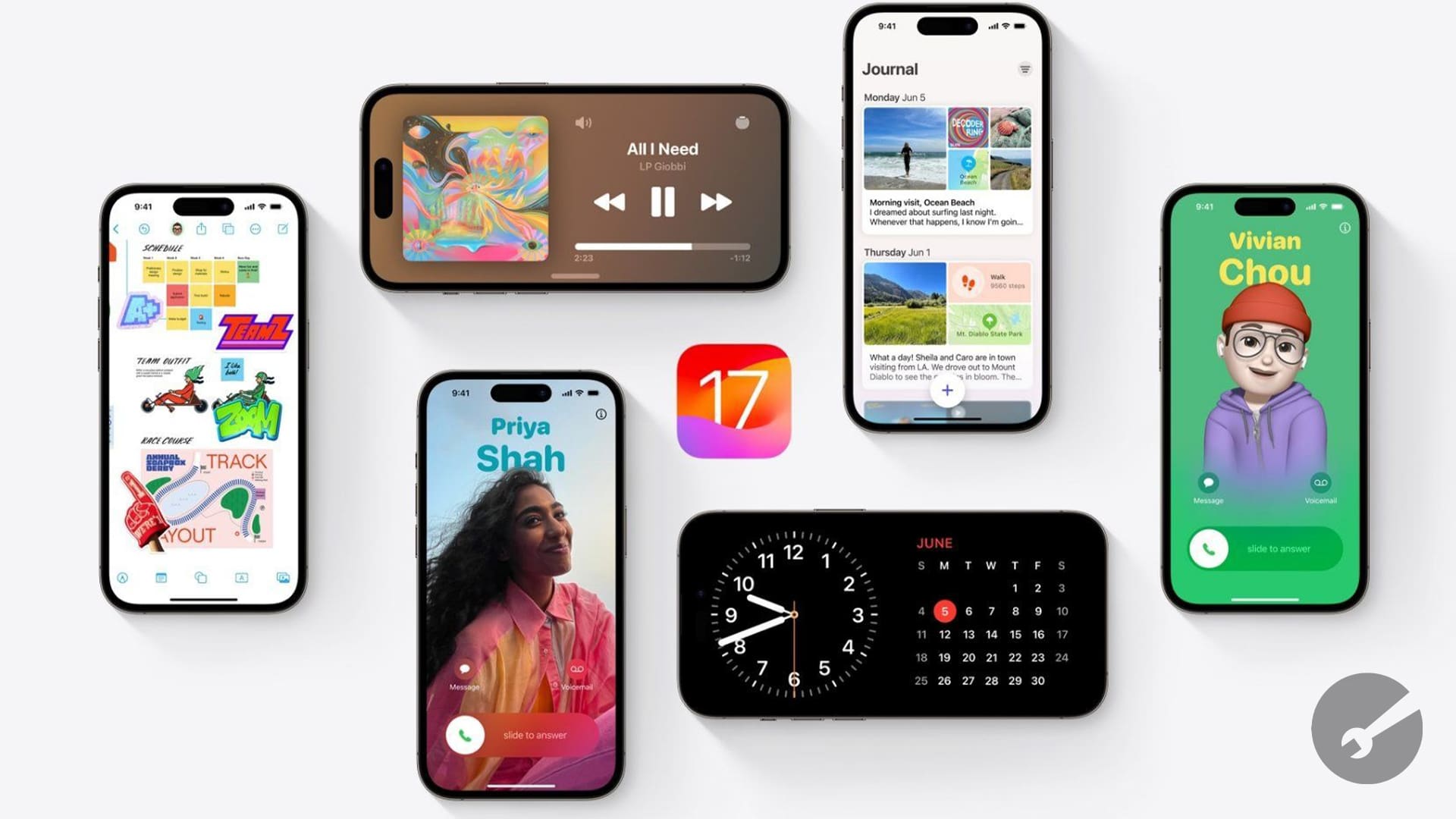
Зараз, якщо ви поставите свій iPhone на зарядний пристрій MagSafe, вас зустріне той самий нудний екран блокування, на який ви завжди повинні дивитися. iOS 17 змінює це завдяки StandBy, який фактично перетворює ваш iPhone на «годинник біля ліжка».
За допомогою Smart Stacks of Widgets ви можете переглянути та побачити, яка година, як виглядає ваш календар на завтра тощо. Існують навіть повноекранні макети, які показують лише час або дозволяють демонструвати деякі з ваших улюблених фотографій.
Найкраще, що це доступно для всіх моделей iPhone, які підтримують iOS 17. Однак користувачі iPhone 14 Pro або iPhone 14 Pro Max зможуть скористатися перевагами Always On Display, тоді як вам доведеться торкнутися екрана, щоб побачити режим очікування на інших моделях.
Як використовувати режим очікування на iPhone
Як і у випадку з більшістю функцій, представлених у нових версіях iOS, режим очікування вже активовано та включено в iOS 17. Однак, якщо у вас виникли проблеми, ви можете виконати наведені нижче дії, щоб увімкнути та використовувати режим очікування на iPhone.
- Відкрийте Налаштування на вашому iPhone під керуванням iOS 17.
- Прокрутіть вниз і торкніться Режим очікування.
- Торкніться перемикача поруч Режим очікування до Увімкнено положення.
- Якщо у вас iPhone 14 Pro або iPhone 14 Pro Max, торкніться перемикача поруч із Завжди до Увімкнено положення.
- Унизу сторінки торкніться Нічний режим.
- Торкніться перемикача, щоб увімкнути наступне:
- Нічний режим: StandBy представлений у червоному відтінку з низьким зовнішнім освітленням.
- Рух до пробудження: Режим очікування вмикає дисплей, коли вночі буде виявлено рух.
- У верхньому лівому куті торкніться < Режим очікування щоб зберегти зміни.
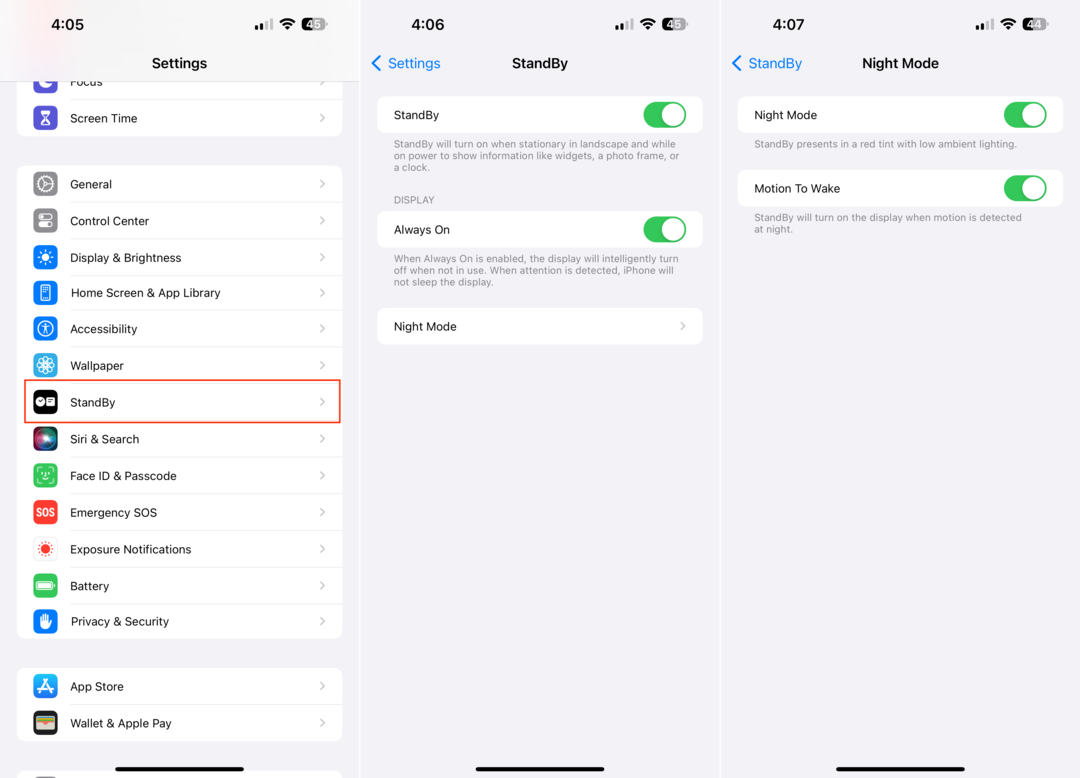
Як налаштувати режим очікування на iPhone
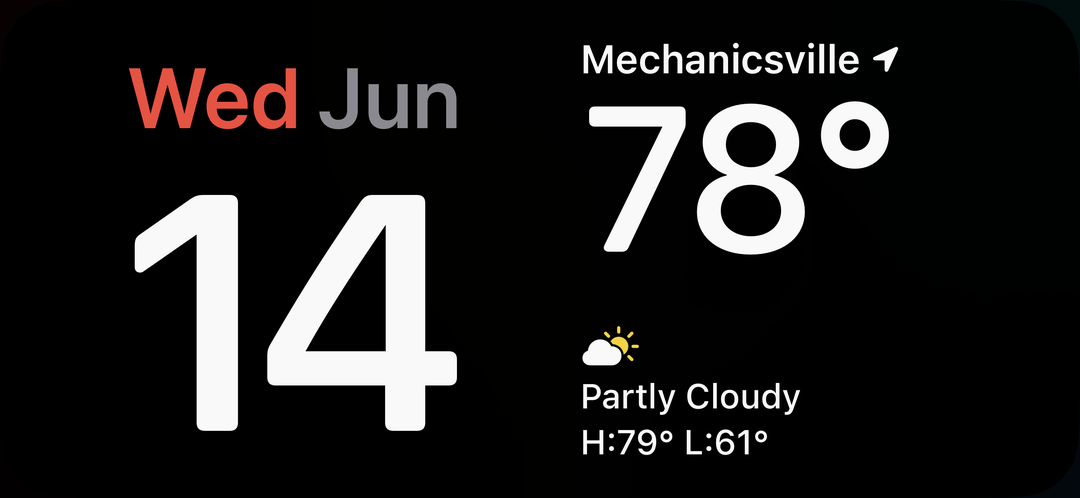
Ви можете бути здивовані, дізнавшись, що Apple також надала чимало додаткових опцій для кожного з режимів очікування, які доступні в iOS 17. Наприклад, на екрані «Віджети» фактично показано два різні набори стеків віджетів, що дозволяє прокручувати кожен із віджетів. Ви можете довго натискати будь-який зі стеків, якщо хочете додати або видалити різні віджети зі стеку.
- Підключіть свій iPhone або встановіть його на зарядний пристрій MagSafe.
- Заблокуйте екран, натиснувши бічну кнопку.
- Зачекайте кілька хвилин, доки активується режим очікування.
- Проведіть пальцем вліво або вправо, щоб переключатися між віджетами, фотографіями та годинником.
Якщо ви хочете, щоб режим очікування перетворив ваш iPhone на цифрову фоторамку, ви можете просто провести пальцем справа наліво. Тривале натискання режиму «Фотографії» відкриває такі параметри:

- Рекомендовані
- природа
- Міста
- Люди
Однак ви також можете торкнутися + у верхньому лівому куті, щоб додати певні альбоми, які ви раніше створили в програмі «Фото».
Останній варіант для тих, хто хоче перетворити свій iPhone на традиційний годинник на тумбочці. iOS 17 включає в себе кілька різних макетів на вибір, серед яких:
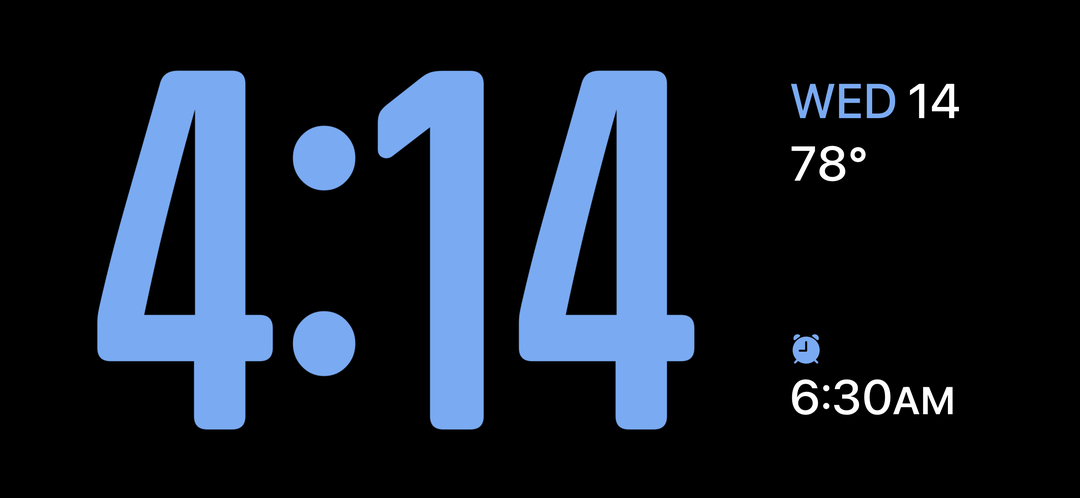
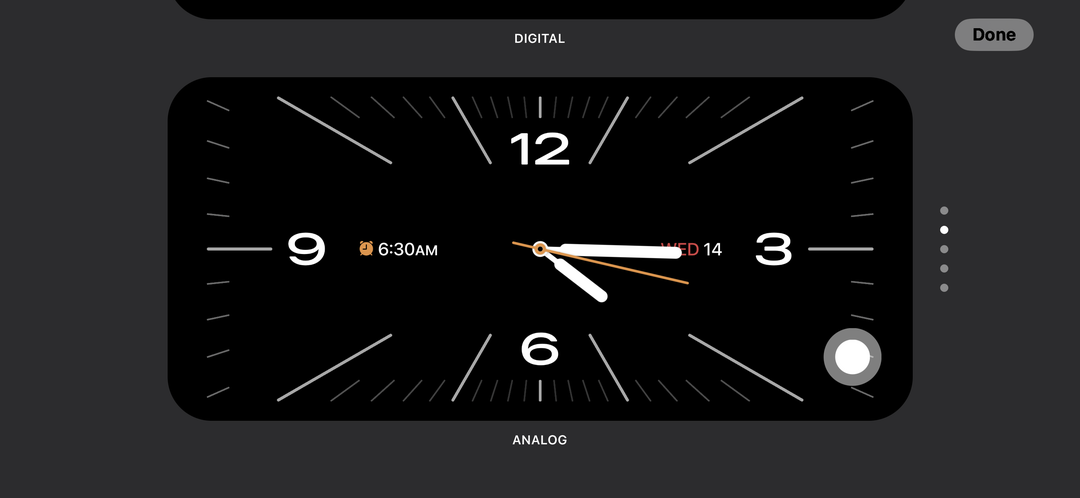
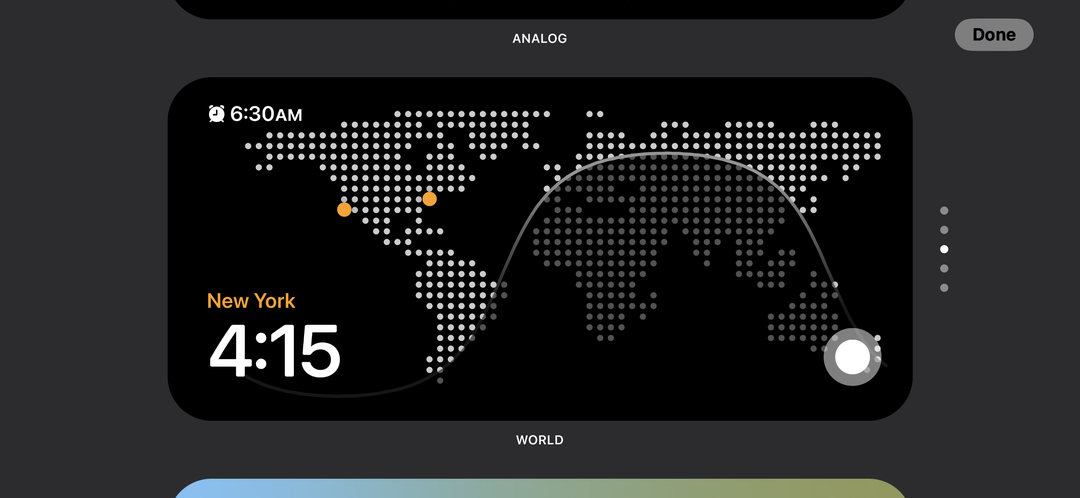
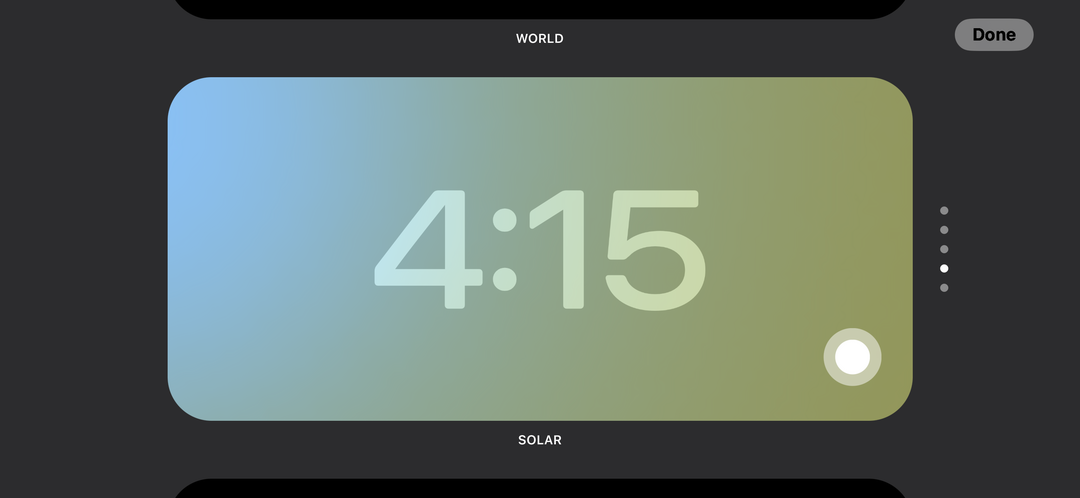
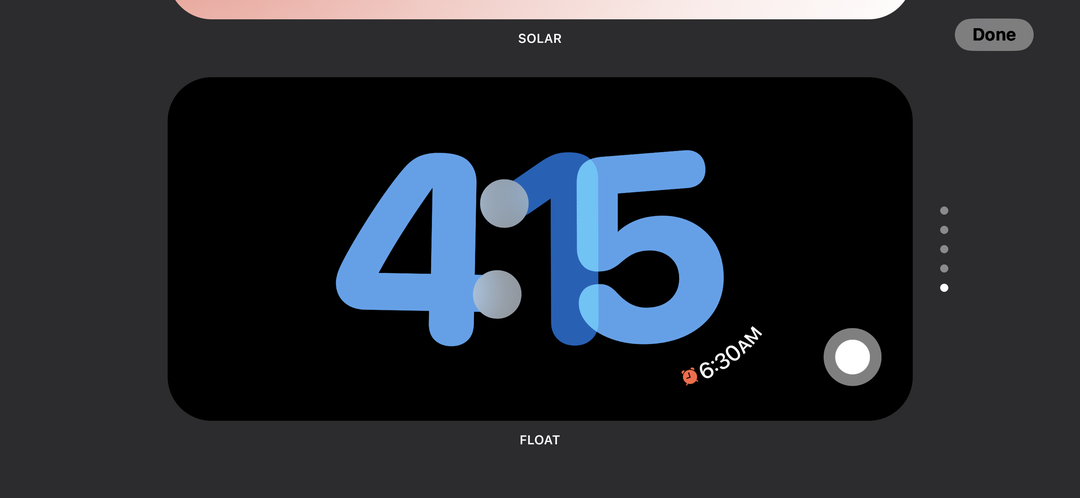
- цифровий
- Аналоговий
- світ
- Сонячна
- Поплавок
Усе це просто різні способи показу годинника на вашому iPhone під час зарядки. Однак ви можете торкнутися Затвор у нижньому правому куті кожного, якщо ви хочете налаштувати палітру кольорів, яка відображається.
Після того, як ви закінчите налаштовувати режим очікування на свій смак, ви можете просто торкнутися Готово кнопку, щоб зберегти зміни.
Ендрю – незалежний письменник, який живе на східному узбережжі США.
Протягом багатьох років він писав для різноманітних сайтів, зокрема iMore, Android Central, Phandroid та кількох інших. Тепер він проводить дні, працюючи в компанії HVAC, а вночі підробляє незалежним письменником.